Keil-C51详细设置
- 格式:doc
- 大小:50.00 KB
- 文档页数:5

资料来源于互联网,仅供学习使用!!!首先:打开一个已经编译通过的单片机项目(如何新建与编译单片机程序项目这里省略)选择Debug下面的Start/Stop Debug Session,这个选项可以打开调试也可以关闭调试下面具体说说相关子窗口的功能:1:左侧的ProjectWorkspaceRegs是片内内存的相关情况值,Sys是系统一些累加器、计数器等。
Regs很简单就不多说。
具体介绍一下Sysa 累加器ACC,往往在运算前暂存一个操作数(如被加数),而运算后又保存其结果(如代数和)。
b 寄存器B ,主要用于乘法和除法操作spsp_maxdptr 数据指针DPTRPC $states 执行指令的数量sec 执行指令的时间累计(单位秒)psw 程序状态标志寄存器PSW,八位寄存器,用来存放运算结果的一些特征,如有无进位、借位等。
p 奇偶标志P。
反映累加器ACC内容的奇偶性,如果ACC中的运算结果有偶数个1(如11001100B,其中有4个1),则P为0,否则,P=1。
f1ov 溢出标志位OV。
MCS-51反映带符号数的运算结果是否有溢出,有溢出时,此位为1,否则为0。
rsf0ac 辅助进位标志AC。
又称半进位标志,它反映了两个八位数运算低四位是否有半进位,即低四位相加(或减)有否进位(或借位),如有则AC为1状态,否则为0。
cy 进位标志CY(PSW7)。
它表示了运算是否有进位(或借位)。
如果操作结果在最高位有进位(加法)或者借位(减法),则该位为1,否则为0由于PSW存放程序执行中的状态,故又叫程序状态字?运算器中还有一个按位(bit)进行逻辑运算的逻辑处理机(又称布尔处理机)根据指令执行的不同上述值会有相应的变化,也正是为了监测这些在单片机中看不到的值而达到调试的目的。
虽然软件调试无法实现硬件调试那样的信号输出,但是可以通过软件窗口的模拟监测输出信号的高低电平以及单片机相关端口的变化。
上图所示,Port0,Port1,Port2,Port3就对应于单片机的四个P0,P1,P2,P3 口,共32个针脚。
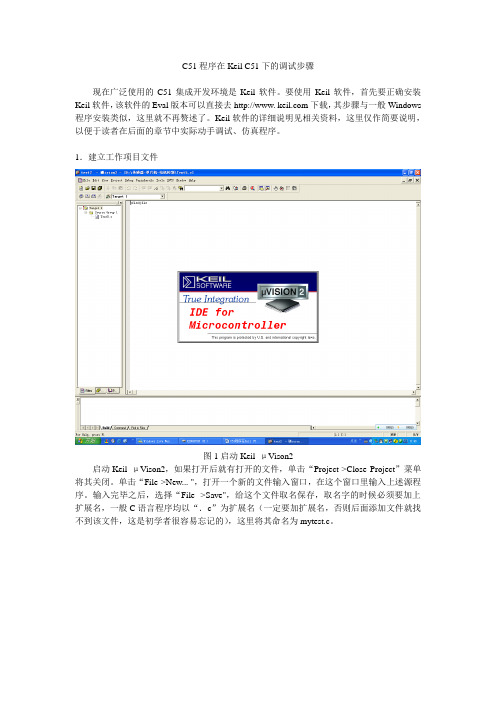
C51程序在Keil C51下的调试步骤现在广泛使用的C51集成开发环境是Keil软件。
要使用Keil软件,首先要正确安装Keil软件,该软件的Eval版本可以直接去http://www. 下载,其步骤与一般Windows 程序安装类似,这里就不再赘述了。
Keil软件的详细说明见相关资料,这里仅作简要说明,以便于读者在后面的章节中实际动手调试、仿真程序。
1.建立工作项目文件图1启动Keil μVison2启动Keil μVison2,如果打开后就有打开的文件,单击“Project->Close Project”菜单将其关闭。
单击“File->New... ",打开一个新的文件输入窗口,在这个窗口里输入上述源程序。
输入完毕之后,选择“File-->Save",给这个文件取名保存,取名字的时候必须要加上扩展名,一般C语言程序均以“.c”为扩展名(一定要加扩展名,否则后面添加文件就找不到该文件,这是初学者很容易忘记的),这里将其命名为mytest.c。
图2 建立工程文件单击“Project->New Project...",出现对话框,要求给将要建立的工程起一个名字,这里起名为test,不需要输入扩展名。
单击“保存”按钮,出现第二个对话框,如图3所示:图3 CPU选择窗口这个对话框要求选择工程中所用的单片机型号,这里选择Atmel公司的89S52芯片。
单击ATMEL前面的“+”号,展开该层,单击其中的89S52,然后再单击“确定”按钮,会出现一个对话框,询问是否要将标准的8052启动代码加入工程,单击“是”按钮。
此时,在工程窗口的文件页中出现了“Target 1”,前面有“+”号,单击“+”号展开,可以看到下一层的“Source Group 1 ",需要手动把刚才编写好的源程序加入,方法如下:单击“Source Group 1 ",使其反白显示,然后单击鼠标右键,出现一个下拉菜单,如图4所示。

Keil C51使用详解V1.0第一章 Keil C51开发系统基本知识 (6)第一节系统概述 (6)第二节Keil C51单片机软件开发系统的整体结构 (6)1. C51 for Dos 72. C51 for Windows的安装及注意事项: (7)第四节Keil C51工具包各部分功能及使用简介 (7)1. C51与A51. 72. L51和BL51. 83. DScope51,Tscope51及Monitor51. 84. Ishell及uVision. 9第二章 Keil C51软件使用详解 (10)第一节Keil C51编译器的控制指令 (10)1. 源文件控制类 (10)2. 目标文件(Object)控制类: (10)3. 列表文件(listing)控制类: (10)第二节dScope51的使用 (11)1. dScope51 for Dos 112. dScope for Windows 12第三节Monitor51及其使用 (13)1. Monitor51对硬件的要求 (13)2. Mon51的使用 (13)3. MON51的配置 (13)4. 串口连接图: (13)5. MON51命令及使用 (14)第四节集成开发环境(IDE)的使用 (14)1. Ishell for Dos的使用 (14)2. uVision for windows的使用 (15)第三章 Keil C51 vs 标准C.. 15第二节内存区域(Memory Areas): (16)1. Pragram Area: (16)2. Internal Data Memory: 163. External Data Memory. 164. Speciac Function Register Memory. 16第三节存储模式 (16)1. Small模式 (16)2. Compact模式 (17)3. large模式 (17)第四节存储类型声明 (17)第五节变量或数据类型 (17)第六节位变量与声明 (17)1. bit型变量 (17)2. 可位寻址区说明20H-2FH.. 18第七节Keil C51指针 (18)1. 一般指针 (18)2. 存储器指针 (18)3. 指针转换 (18)第八节Keil C51函数 (19)1. 中断函数声明: (19)2. 通用存储工作区 (19)3. 选通用存储工作区由using x声明,见上例。

K51U/Keil_CPU单片机仿真机使用说明K51U/Keil_CPU是一个支持keil c51 设计软件的软件断点仿真机。
使用一片SST89C58 单片机和一片AT90S8515 单片机来实现仿真功能(主CPU 和用户CPU),两片CPU 之间通过一根I/O 引脚通讯(通讯速率在33 兆晶振时约100KBPS),主CPU 负责跟keil c51 通讯,用户CPU 只跟主CPU 通讯.结构框图:一,主要功能和特性:1 支持串口的仿真功能2 串口中断用户可以使用3 不占用定时器24 完全仿真p0 p2 口5 支持89C52 等嵌入式CPU 仿真6 占用1 条I/O : P3.57 ISP 在线编程,在线下载8 仿真频率最高33 兆9 支持同时最多10 个断点10 支持单步,断点,全速运行11 支持汇编,c 语言,混合调试12 支持KEIL C51 的IDE 开发仿真环境UV1 UV2(V5.20 V6.02 V6.10 V6.12 V6.14)13 单步执行时间(60 毫秒)14 程序代码载入(可以重复装载,无需预先擦除用户程序空间)15 SFR 读取速度(128 个)200 毫秒16 跟踪记录(trace record)256 条17 可以仿真标准的89c51 89c52 89c58 等51 内核的单片机仿真二,如何使用:1 如何接仿真机的接线把K51U/Keil_CPU按CPU正视方向插入用户板CPU/实验仪CPU插卡区。
系统通信口:要接到你的电脑的串口,这是跟keil c51 进行通讯的接口,keil c51 通过这个串口发命令到仿真机。
(实验仪通信开关:KB6->51)用户通信口:是连接到你的仿真CPU 的串口的,用来监视你的CPU 的串口发出的数据的.如果你的程序没有用到串口,就不用接到电脑的串口. 如果你想看你的单片机的串口发出的数据,就要连接到你的电脑的串口(这时需要使用你的电脑的两个串口.)2 如何设置Keil C51 仿真机的工作参数?这里拿keil c51 V6.14 来说明keil c51,v6.02,v6.10,v6.12 的设置跟v6.14是一样的.1.先打开一个工程文件,如果你没有工程文件就要先建立一个,这里拿keil c51提供的hello.prj 为例子说明用鼠标点击菜单的project 选择open project 如图:2.选择keil\c51\examples\hello\hello,点击打开如图:3 选择菜单的Project->Option for Target 'Simulator',如图:3.1,选择C51 栏的设置如图:删掉define:里的MONITOR51 这几个字母,如果define 栏是空的可以跳过这一步:删掉MONTOR51 之后的设置如下图,不要点击确定,因为还要进行其他设置:附注:3.1 的步骤是调试keil 提供的这个Hello 工程才需要做的,对你自己建立的工程不需要这个设置,你自己的工程可以跳过这步,直接进行下一个设置.在这里用红色来写这个说明,是需要引起用户注意,一些用户买回仿真机之后,然后说调试到第二步就死机了.把仿真机退回换一个新的,结果还是这样,我检查了退回的仿真机,仿真机没有问题.而是忽略了要做这一步的设置.这是我的说明文件漏掉了这一步的说明,特此更正.4 选择debug 栏的设置项目Us e:Keil Monitor-51 DriverLoad Application at Star t:选择这项之后keil 才会自动装载你的程序代码Go till mai n:调试c 语言程序时可以选择这一项,pc会自动运行到main 程序处点击上图的Settings,打开新的窗口,Port:设置你的串口号为仿真机的串口连接线所连接的串口Baudrate:设置为57600 仿真机固定使用57600bps 跟keil 通讯Serial Interrupt:选中它Cache Options: 可以选也可以不选,推荐选它这样仿真机会运行的快一点,最后点击ok 和确定关闭你的设置5 编译你的程序选择Project -> Rebuild all target files6.编译完毕之后选择Debug->Start/Stop Debug Session,就进入仿真了7 装载代码之后在左下角显示如图Connected to Monitor-51 V1.0表示连接到仿真机仿真机的版本号为1.0 这是我的第一个版本Load "C:\\Keil\\C51\EXAMPLES\\HELLO\\HELLO"表示代码装载成功8 其他的调试方法跟软件仿真是一样的三,K51U/Keil_CPU开关设置1,如何使用用户板的晶振答:板上有一个拨码开关是8 路的默认的设置如上图设置的位置如下1 ON2 OFF3 OFF4 OFF5 OFF6 OFF7 OFF8 ON拨码开关拨到右边为ON, 左边为OFF其中的123 路拨码开关是设置使用仿真板的晶振还是用用户板的晶振默认是用仿真板上的晶振为hz 的要使用用户板的晶振请将123 路设置为1 OFF2 ON3 ON2,如何使用用户板的复位其中的第4 路拨码开关是设置使用仿真板的复位RESET 还是用用户板的复位(RESET),默认是用仿真板上的复位,就是SST89C58 的RESET 脚不连到用户板,要使用用户板的复位就是SST89C58 的RESET 脚连到用户板,请将第4 路设置:4 ON使用看门狗复位时最好设置为OFF .3,如何在仿真板脱机运行用户程序1 ON2 OFF3 OFF4 OFF5 OFF6 OFF7 ON8 ON4,如何使用板上的电平转换电路其中的第5 6 路拨码开关是设置使用仿真板的MAX232 做为电平转换还是用用户板的电平转换,默认是用用户板上的转换,要使用仿真板的串口将第5 6 路设置为5 ON6 ON这时才可以通过我提供的第二条串口线来查看串口的输入输出5, 我的程序可以使用P3.5 吗答:由于监控系统要使用P3.5 来进行通讯,最好不要使用。

Keil C51实用操作(使用汇编语言)一、建立一个工程项目、选择芯片并确定选项1、可先在D盘上建立一个名为“mytest”的文件夹。
2、进入Keil C51界面,如图1所示。
(图1)3、单击【工程】\【新建工程】选项。
在弹出的【新建工程】窗口中的【文件名】中输入一个文件名如:“test1”,再单击【保存】按钮。
4、在弹出的【为目标’目标1’选择设备】对话框中,选择单片机的型号,此处选【Atmel】\【AT89C51】,如图2所示,再单击【确定】按钮。
(图2)5、在打开的窗口中,单击【工程】\【目标’目标1’属性】选项。
在【目标’目标1’属性】窗口中,设置【目标】\【X晶振频率】选项的晶振频率。
此处设置晶振频率为:11.0592,其它选项可选择默认设置,如图3所示。
(图3)7、选择【输出】\【E生成HEX文件】选项,其它选项可选择默认设置,如图4所示,单击【确定】按钮。
(图4)二、建立源程序文件8、单击【文件】\【新建】选项,在打开的窗口中输入源程序文件。
9、单击【文件】\【另存为】选项,此处设置文件名为:“test1.asm”,注意扩展名为“.asm”。
单击【保存】按钮,将输入的源程序文件保存下来。
三、添加文件到当前项目组中10、单击【目标1】前面的【+】号,再右击【源程序组1】,如图5所示,在弹出的快捷菜单中单击【增加文件到组’源程序组1’】选项。
(图5)11、在打开的【增加文件到组’源程序组1’】窗口中,选择【文件类型】为【Asm 源文件】,【文件名】处选择上面建立的“test1.asm”文件,如图6所示,单击【Add】按钮,再单击【关闭】按钮。
(图6)四、编译(汇编)文件12、单击【工程】\【重新建造所有目标文件】选项,编译源程序。
此时窗口显示编译结果,如图7所示。
(图7)五、软件模拟仿真调试13、单击【调试】\【开始/停止调试】选项,进入软件模拟仿真调试界面,此处并选择【外围设备】\【I/O-Ports】\【Port 1】选项,打开P1输出窗口。

Keil C51软件的使用方法进入Keil C51 后,屏幕如下图所示。
几秒钟后出现编辑界1 新建工程1)建立一个新工程单击Project菜单,在弹出的下拉菜单中选中New Project选项2)然后选择你要保存的路径,输入工程文件的名字,点保存。
3)这时会弹出一个对话框,要求你选择单片机的型号,你可以根据你使用的单片机来选择,keil c51几乎支持所有的51核的单片机,我这里还是以大家用的比较多的Atmel 的89C51来说明,如下图所示,选择89C51之后,右边栏是对这个单片机的基本的说明,然后点击确定.4)完成上一步骤后,屏幕如下图所示2 编写程序1)单击“File”菜单,再在下拉菜单中单击“New”选项新建文件后屏幕如下图所示此时光标在编辑窗口里闪烁,这时可以键入用户的应用程序了,建议首先保存该空白的文件因为实现保存后,在此后输入程序过程中,软件会自动帮助差错。
单击菜单上的“File”,在下拉菜单中选中“Save As”选项单击,屏幕如下图所示,在“文件名”栏右侧的编辑框中,键入欲使用的文件名,同时,必须键入正确的扩展名。
注意,如果用C语言编写程序,则扩展名为(.c);如果用汇编语言编写程序,则扩展名必须为(.asm)。
然后,单击“保存”按钮。
2)回到编辑界面后,单击“Target 1”前面的“+”号,然后在“Source Group 1”上单击右键,弹出如下菜单然后单击“Add File to Group …Source Group 1‟” 屏幕如下图所示选中此前建立的程序文件,然后单击“Add ”屏幕好下图所示3)输入的C语言源程序:#include <reg52.h> //包含文件#include <stdio.h>void main(void) //主函数{SCON=0x52;TMOD=0x20;TH1=0xf3;TR1=1; //此行及以上3行为PRINTF函数所必须printf(“Hello I am KEIL. \n”); //打印程序执行的信息printf(“I will be your friend.\n”);while(1);}在输入上述程序时,我们看到了事先保存待编辑的文件的好处,即Keil c51会自动识别关键字,并以不同的颜色提示用户加以注意,这样会使用户少犯错误,有利于提高编程效率。
KEIL的使用
1、安装KEIL C51
2、安装完后打开KEIL,进入KEIL界面
3、进入KEIL工作界面
4、新建工程点击Project→New µVsion Project
5、然后选择你要保存的路径,输入工程文件的名字,如下所示:
5、选择单片机类型,如A TC8951,然后点击是
6、完成以上步骤后,展开Taget 1,如下图所示:
7、用记事本输入如下程序:
9、输入完后保存后缀为.asm 的格式(汇编语言)(注意:如果是C语言的,就保存后缀为.C 格式)。
10、把刚才编写好程序添加到soursce group 1,过程如下所示:
11、展开soursce group 1,如下所示:
12、双击打开KEIL C51,工作界面如下:
13、单击“Project”菜单,再在下拉菜单中单击“” 在下图中,单击“Output”中单击“Create HEX File” 选项,使程序编译后产生HEX代码,供下载
器软件使用。
(或右键打开Targe 1 再选择)
14、这里还可以改变晶振的周期,如下所示:
15、设置完以上的设置后,然后单击“Project”菜单,再在下拉菜单中单击“Buid target”(创建目标文件)。
16、如有语句错误,则不能创建成功,如下所示,直到把错误排除,才能创建成功。
以上是KEIL C51 的入门教程。
KEILC51的使用
1.环境搭建
2.创建一个新项目
打开KEIL C51后,首先点击"File" -> "New" -> "Project"来创建一个新项目。
在弹出的对话框中,选择合适的项目名称和存储位置,然后点击"OK"。
3.添加源代码文件
在新建的项目中,右键点击"Source Group 1" -> "Add New Item"来添加源文件。
用户可以选择C语言或汇编语言来编写源代码文件。
4.编写代码
5.编译代码
当代码编写完成后,用户可以点击"Project" -> "Build Target"来编译代码。
KEIL C51会自动将代码转换为相应的机器码,并生成可执行文件。
7.调试代码
8.仿真和模拟
9.代码优化
10.版本管理
在KEILC51中,用户还可以使用版本控制工具来管理项目代码的版本。
这些工具可以帮助用户跟踪代码的修改历史,并提供代码版本的回退和合
并功能。
、Keil C51工程建立与仿真1、建立一个工程项目,选择芯片并确定选项双击Keil uVision2快捷图标后进入Keil C51开发环境,单击“工程”菜单,在弹出的下拉菜单选中“新工程”选项,屏幕显示为图1。
附录:一图1 建立一个工程项目在文件名中输入一个项目名“my-test”,选择保存路径(可在“我的文档”中先建立一个同名的文件夹),单击保存。
在随后弹出的“为目标target选择设备”(Select Device for Target “Target1”)对话框中用鼠标单击Atmel前的“+”号,选择“89C51”单片机后按确定,如图2所示。
图 2 选择单片机后按确定选择主菜单栏中的“工程”,选中下拉菜单中“Options for Target ‘Target1’”,出现图3所示的界面。
单击“target”页面,在晶体Xtal(MHz)栏中选择试验板的晶振频率,默认为24MHz,我们讲座试验板的晶振频率为11.0592MHz,因此要将24.0改为11.0592。
然后单击输出“Output”页面,在“建立hex格式文件”前打勾选中,如图3-4。
其它采用默认设置,然后点确定。
图3 选择Target页面图4 选择Output页面2、建立源程序文件图 5 建立源程序文件程序输入完成后,选择“文件”,在下拉菜单中选中“另存为”,将该文件以扩展名为.asm格式(如my-test.asm)保存在刚才所建立的一个文件夹中(my-test)。
3、添加文件到当前项目组中单击工程管理器中“Target 1”前的“+”号,出现“Source Group1”后再单击,加亮后右击。
在出现的下拉窗口中选择“Add Files to Group‘Source Group1’”,如图6所示。
在增加文件窗口中选择刚才以asm格式编辑的文件my-test.asm,鼠标单击“ADD”按钮,这时my-test.asm文件便加入到Source Group1这个组里了,随后关闭此对话窗口。
Keil C51详细设置一.target名更改打开Keil后,左侧Project Workspace中的target可改,方法:右击Target——Manage Compnents——双击待修改项即可,若要添加,使用对话框内对应工具栏。
二.option for target 设置之TARGET项1 MEMARY MODELSmall:变量存储在内部ram里.Compact:变量存储在外部ram里,使用页8位间接寻址Large:变量存储在外部Ram里,使用16位间接寻址.我们一般使用Small来存储变量,就是说单片机优先把变量存储在内部ram里,如果内部ram 不够了,才会存到外部去.Compact的方式要自己通过程序来指定页的高位地址,编程比较复杂,如果外部ram很少,只有256个字节,那么对该256个字节的读取就比较快,用MOVX @Ri,A 或MOVX A,@Ri指令.如果超过256字节,那么要不断地进行切换的话,就比较麻烦.Compact模式适用于比较少的外部ram的情况.Large模式,是指变量会优先分配到外部ram里,用MOVX A,@DPTR或MOVX @DPTR,A来读取.要注意的是,3种存储方式都支持内部256字节和外部64k字节的ram.区别是变量的优先(或默认)存储在哪里的区别.除非你不想把变量存储在内部ram,才使用后面的Compact,Large模式.因为变量存储在内部ram里,运算速度比存储在外部ram要快的多,大部分的应用都是选择Small的模式.使用Small的方式:也不是说变量就不可以存储在外部,一样可以存储在外部,只是你要指定,比如:unsigned char xdata a;那么变量a就存储在外部的ram.unsigned char a;变量存储在内部ram.假如用Large的模式:unsigned char xdata a;那么变量a就存储在外部的ram.unsigned char a;变量存储在外部ram.这就是区别,就是说这几个选项只是影响没有特别指定变量的存储空间的时候,默认存储在哪里,比如上面的变量定义unsigned char a .2. CODE ROM SIZESmall: program 2K or less ;适用于89c2051这些芯片,2051只有2k的代码空间,所以跳转地址只有2k,编译的时候会使用ACALL AJMP这些短跳转指令,而不会使用LCALL,LJMP指令.如果你的代码跳转超过2k,那么会出错.Compact:2k functiongs ,64k program:表示每个子函数的程序大小不超过2k,整个工程可以有64k的代码.就是说在main()里可以使用LCALL, LJMP指令,但在子程序里只会使用ACALL,AJMP 指令.除非你确认你的每个子程序不会超过2k,否则不要用Compact方式.Large:64K program:表示程序或子函数都可以大到64k.使用code bank还可以更大.通常我们都选用该方式.Code Rom Size选择Large方式速度不会比Small慢很多,所以一般没有必要选择Compact和Small的方式.我们这里选择Large方式.3. OPERATINGNONE:不适用操作系统RTX51-TINY:使用TINY操作系统RTX-FULL:使用FULL操作系统Keil C51 提供了Tiny多任务操作系统,使用定时器0来做任务切换,效率很低,无实用价值。
Full 需要用户使用外部RAM,且需要单独购买运行库,不能使用,默认选NONE。
4. 存储器选择1. Use On-chip ROM(0x0-0x1fff)这个选项是使用片上的Flash Rom,我们知道At89c52有8k的flash Rom.取决于你的应用系统,你的单片机的EA接高电平的话,请选中这个选项,如果你的单片机的EA接低电平,表示使用外部Rom,那么不要选中该选项.我们在这里选中它2. Off-chip Code memory表示你在片外接的Rom的开始地址和大小,如果你没有外接程序存储器,那么不要填任何数据.我们在这里假设使用一个片外的Rom,地址从0x8000开始(不要填成8000,如果是8000,是10进制的数,一般填16进制的数),Size为外接Rom的大小.假设接了一块0x1000字节的rom.最多可以外接3块Rom,如果你还用了别的地址,那么就添上.3. Off-Chip Xdata Memory那么可以填上你外接的Xdata(外部数据存储器的起始地址和大小,一般的应用是接一个62256,我们在这里特殊的指定Xdata的起始地址为0x2000,大小为0x8000;5. Code Banking使用Code Banking技术.keil可以支持程序代码超过64k的情况,最大可以有2兆的程序代码.如果你的代码超过64k,那么就要使用Code Banking技术,以支持更多的程序空间.Code Banking是一个高级的技术,支持自动的Bank的切换,是建立一个大型系统的需要,比如你要在单片机里实现汉字字库,实现汉字输入法,都要用到该技术.我们会在以后的文章里论述Bank技术.我们在这里不选中它.二.option for target 设置之output项select folder for object:选择编译之后的目标文件所存放的目录,默认存放在工程文件夹中。
name of executable:设置生成的目标文件的名字,默认是工程名。
creat executable:生成OMF和HEX文件,OMF文件名同工程文件名但没有扩展名。
creat hex file:选中该项编译后生成可以少些的HEX文件。
creat library:生成lib库文件,默认不选。
after make :1.beep when complete:编译完成后提示声响2.start debugging:编译完成后马上启动调试(软件仿真或硬件仿真),默认不选中3.run user program1,run user program2:根据需要设置编译之后的应用程序,比如自己编写的烧写芯片的程序,或调用外部仿真程序。
3.listingselect folder for listings:选择列表文件存放的目录,默认为工程文件所在的目录。
*.lst,*.m51文件对了解程序用到了哪些idata、data、bit、xdata、code、RAM、ROM、Stack等有很重要的作用。
Assembly code生产汇编的代码,根据需要决定是否选择。
4.c51用于对Keil的C51编译器编译过程进行控制,其中比较常用的是“code optimization”组,该组中level是优化等级,C51在对源程序进行编译时可以对代码多至9级优化,默认使用8级,一般不必修改。
如果在编译中出现一些问题可以降低优化级别试一试。
emphasis是选择编译优先方式,第一项是代码量优化(最终生成的代码量小),第二项是速度优先(最终生成的代码速度快),第三项是默认的,是速度优先,可根据需要更改。
5.BL51 locat使用KeilC51软件,可以很方便地将代码或者数据绝对定位到某个地址。
1、代码定位:方法1:使用伪指令CSEG。
比如要将MyFunc1定位到代码区C:0x1000,则新建一个A51文件,添加以下内容:PUBLIC MYFUNC1CSEG AT 1000HMYFUNC1:;其它代码RET在其它源文件中,就可以调用MyFunc()函数了。
需要注意的是,编译器不检测传递参数的数目,仅检测函数是否有返回值。
方法2:使用BL51 Locate选项。
比如在main.c中定义了一个MyFunc2函数,并且要将该函数定位到代码区C:0x2000,则从菜单中选择Project->Options for Target 'Target1',在弹出的对话框中选择BL51 Locate页,在下面的code栏中写上?PR?MYFUNC2?MAIN(0x2000)即可。
如果想定位多个函数,也可以使用*通配符。
2、变量定位:只有全局变量可以绝对定位,局部变量无法实现绝对定位。
方法1:使用_at_关键字。
声明一个全局变量unsigned char data MyBuf1[8] _at_ 0x20;方法2:使用BL51 Locate选项。
比如将main.c中定义的所有data型的全局变量定位到数据区D:0x28开始的空间,则从菜单中选择Project->Options for Target 'Target1',在弹出的对话框中选择BL51 Locate页,在下面的data栏中写上?DT?MAIN(0x28)即可。
如果是idata,则使用?ID?MAIN(0x28),如果是xdata,则使用?XD?MAIN(0x28),如果是pdata,则使用?PD?MAIN(0x28)3、堆栈定位:在STARTUP.A51文件中定义了堆栈区?STACK,其起始地址同样可以在BL51 Locate页中设置,在Stack栏写上?STACK(0x80)4.函数定位:假如要把C源文件 tools.c 中的函数int BIN2HEX(int xx){...}放在CODE MEMORY的0x1000处,先编译该工程,然后打开该工程的M51文件,在* * * C O D E M E M O R Y * * *行下找出要定位的函数的名称,应该形如:CODE xxxxH xxxxH UNIT ?PR?_BCD2HEX?TOOLS然后在:Project->Options for Target ...->BL51 Locate:Code中填写如下内容:PR_BCD2HEXTOOLS(0x1000)再次Build,在M51中会发现该函数已放在CODE MEMORY的0x1000处了2、赋初值的变量定位:要将某变量定位在一绝对位置且要赋初值,此时用 _at_ 不能完成,则如下操作:在工程中建立一个新的文件,如InitVars.c,在其中对要处理的变量赋初值(假设是code变量):char code myVer = {"COPYRIGHT 2001-11"};然后将该文件加入工程,编译,打开M51文件,若定义的是code型,则在* * * C O D E M E M O R Y * * *下可找到:CODE xxxxH xxxxH UNIT ?CO?INITVARS然后在:Project->Options for Target ...->BL51 Locate:Code中填入:COINITVARS(0x200)再次编译即可。